
Pas d'affichage lorsque l'alimentation est mise en fonction.
4_Go_de_mémoire_installée__l_ordinateur_ne_reconnaît_que_3_0_Go_ou_moins_
Solution
Assurez-vous que tous les câbles sont bien branchés et l'appareil est allumé.
Effacer le CMOS.
Garder les composants nécessaires (un CPU, une mémoire, une carte graphique) à bord pour tester:
Si le PC pourrait POST bien avec le système minimum (matériel)
S'il vous plaît brancher les autres composants retourner un par un pour savoir où l'on peut provoquer ce problème.
Si le PC ne pouvait toujours pas POST du tout :
Le voyant d'alimentation sur la carte mère est allumé et le ventilateur du CPU peut bien fonctionner, s'il vous plaît brancher le connecteur du haut-parleur pour vérifier s'il y a des bips.
Complication - mémoire: Bip (1 long 2 courts)
Nettoyer les contacts dorés de la mémoire
Nettoyez les fentes de mémoire
Laisser un seul module de mémoire pour tester
Si pratique, s'il vous plaît changer les modules de mémoire différents pour tester à nouveau
Complication -carte graphique: Bip (1 long 3 courts)
Nettoyer les contacts dorés de la carte graphique
Nettoyez les fentes pour cartes graphiques
Essayez de tester la carte graphique embarquée s'il y a VGA intégrée
Si pratique, s'il vous plaît changer différentes cartes graphiques pour tester à nouveau
Complication- CPU: Bip (5 courts)
Vérifiez si le CPU est dans notre liste de soutien
Vérifiez s'il y a des dommages de votre CPU ou socket du CPU.
Vérifiez si le ventilateur du CPU est correctement connecté
Vérifiez si le câble d'alimentation ATX_12V est bien connecté
Si possible, essayez de tester avec un autre CPU
Le voyant d'alimentation sur la carte mère est désactivé et le ventilateur du CPU ne fonctionne pas
Vérifiez la broche d’alimentation
Vérifiez le bloc d'alimentation, changer un autre bloc d'alimentation pour un essai
Solution
Pendant le test d’affichage
Débranchez les appareils dernièrement ajoutés pour un essai.
Garder les composants nécessaires (un CPU, une mémoire, une carte graphique) à bord pour tester
Si le problème est résolu avec le système minimum (matériel), s'il vous plaît ajouter l’un des appareils à tour de rôle pour déterminer lequel est problématique.
Si le problème persiste avec le système minimum (matériel), s'il vous plaît contactez votre centre de service
Pendant le test d’affichage (POST) B. Hardware Monitor Erreur C. AMI bios s'affiche D. CMOS erreur de checksum......>
Si le PC pourrait entrer dans le mode sans échec avec succès, s'il vous plaît entrez le système d'exploitation en mode sans échec et désinstallez le nouveau pilote ou logiciel installé.
Si le PC n'a pas pu entrer dans le mode sans échec, s'il vous plaît réinstaller le système d’exploitation pour un essai. Avant la réinstallation, prière de sauvegarder les données importantes tout d'abord.
Solution
Différents zones ont la tension d'alimentation différente, s'il vous plaît vérifier le sélecteur de tension (115V/230V)
Le câble d'alimentation peut fonctionner correctement : quand il y a l’alimentation électrique et l’indicateur sur la carte mère est éclairé.
Pouvez démarrer via la broche d'alimentation sur la carte mère, s'il vous plaît vérifier si tous les périphériques matériels sont bien branchés
Impossible de démarrer via la broche d'alimentation, s'il vous plaît contactez votre centre de service
Quand il y a l’alimentation électrique, le voyant d'alimentation est toujours éteint: Si pratique, s'il vous plaît tester l'alimentation avec un autre PC qui fonctionne bien
Le câble d'alimentation est défectueux, s'il vous plaît changer le câble d'alimentation pour un test
Solution
Avant d'entrer dans le système d'exploitation
Se bloque pendant le POST, s'il vous plaît identifiez quel périphérique est toujours recherché lorsque le PC se bloque:
Déconnectez l'appareil inutile pour un essai
Changer le matériel l’un après l’autre pour un test
Se bloque à l'ouverture de session Windows
Entrer dans le mode sans échec pour un test
Réinstaller les pilotes
Réinstaller un nouveau système d'exploitation clair pour un essai
Après avoir entré dans le système d'exploitation, prendre un certain temps pour obtenir le bureau
Cliquez sur "Démarrer" - "Exécuter", saisissez "msconfig", entrez "Utilitaire de configuration système" - "Démarrage", annuler les articles de démarrage inutiles pour un essai
Vérifiez s'il est causé par le logiciel incompatible
S'il vous plaît optimiser le système pour un test.
Ce n'est que lentement lorsqu'il est exécuté un logiciel spécial
Vérifier si la configuration du système répond à la demande minimale de l'exécution du logiciel
Terminez le processus qui prend place d'usage de CPU le plus pour un essai
S'il vous plaît optimiser le système pour un test.
Ce n'est que lent lorsqu'il est connecté à l'internet
Changer un câble réseau pour un test
Numériser virus pour un essai
S'il vous plaît optimiser le système pour un test
La température anormale provoque la vitesse lente
Vérifiez le réglage du ventilateur dans le BIOS
Améliorer la condition de transfert de chaleur
S'il vous plaît optimiser le système pour un essai
Solution
Vérifiez si le ventilateur du CPU est endommagé et si ventilateur est bien relié à la carte mère
S'il vous plaît nettoyer le ventilateur du CPU, puisque ce problème peut être causé par la poussière.
S'il vous plaît vérifier si le ventilateur du CPU fonctionne toujours à haute vitesse
Vérifiez si le réglage dans le BIOS est correct
S'il vous plaît vérifiez si le problème apparaît uniquement lorsque la charge du processeur est élevée
Numérisation virus à avoir un essai
Solution
Geler pendant le POST
Si un nouveau matériel est installé, s'il vous plaît non-prise du nouveau matériel pour un test
S'il
n'y a pas de nouveau matériel
ajouté, s'il
vous plaît ne garder que les
éléments nécessaires
pour avoir une
vérification
Une
fois le POST et
avant d'entrer OS
Après le POST et avant d'entrer dans le système d'exploitation
Si vous pouviez entrer dans le mode sans échec avec succès, s'il vous plaît entrez mode sans échec pour désinstaller les pilotes et le logiciel
Si non, s'il vous plaît réinstaller un nouveau système d'exploitation propre
Après avoir entré le système d'exploitation
Geler / Raccrocher fréquemment et de manière imprévisible
Si la température est anormale, s'il vous plaît vérifier la température du CPU et le transfert de chaleur du châssis
Si la température est OK, s'il vous plaît analyse antivirus pour votre PC
Geler / Raccrocher lorsque vous exécutez certaine application ou jeu
S'il vous plaît mettre à jour le nouveau patch disponible sur le site Web correspondant à un essai
Solution
Vérifiez le réglage pour le LAN dans le BIOS
Installer un nouveau système d'exploitation clair et installer le chipset et le pilote LAN à partir du CD de support ou télécharger depuis le site officiel
L'adaptateur réseau pourrait être reconnu dans le Gestionnaire de périphériques
Si il n'y a point d'interrogation ou d'exclamation jaune devant la carte réseau, s'il vous plaît réinstaller l'OS et les pilotes. Si le problème persiste, s'il vous plaît contacter votre revendeur (centre de services) pour les tests.
S'il n'y a pas de point d'interrogation ou d'exclamation jaune devant la carte réseau:
Dans le Panneau de configuration / Connexions réseau / Connexion au réseau local, le câble réseau est présenté comme «non-branchés (X)", s'il vous plaît vérifier le câble réseau / routeur / commutateur / modem / autres périphériques réseau et un port réseau, ou connecter un câble réseau à un autre système pour essai
Dans le Panneau de configuration / Connexions réseau / Connexion au réseau local est désactivé (gris), s'il vous plaît activer (clic droit et choisissez «Activer») pour un test. Si le problème persiste, s'il vous plaît éteindre pare-feu, de recherche et de tuer le virus, réinstaller l'OS et les pilotes. Si le problème persiste, s'il vous plaît contacter votre revendeur (centre de services) pour les tests
Dans le Panneau de configuration / Connexions réseau / Connexion au réseau local est présenté comme "connectivité limitée ou inexistante" (point d'exclamation jaune) ", prière de faire un peu de dépannage en étapes suivantes:
Faites un clic droit et choisissez "réparation"
Débranchez et rebranchez le câble réseau
Vérifiez les paramètres du serveur DHCP, la configuration IP, demandez conseil à FSI
Redémarrer
Rebranchez le réseau ou accéder à la propriété intellectuelle
Sauter le routeur et connecter au modem directement
Éteignez les autres ordinateurs du même réseau pour éviter les conflits avec IP.
Il n'y a pas de situation anormale dans le Panneau de configuration / Connexions réseau / Connexion au réseau local, s'il vous plaît faites un peu de dépannage en étapes suivantes:
Essayez d'accéder à la propriété intellectuelle ou IP statique automatiquement
Débranchez et rebranchez le câble réseau
Vérifiez les paramètres du serveur DHCP, la configuration IP, demandez conseil à FSI
Redémarrer
Rebranchez le réseau ou accéder à la propriété intellectuelle
Éteignez les autres ordinateurs du même réseau pour éviter les conflits avec IP.
Vérifiez l'adresse MAC (Vous pouvez suivre les commandes: "Démarrer" - "Tous les programmes" - "Exécuter",
s'il vous plaît entrez "cmd", et après vous pouvez entrer "ipconfig / all" pour vérifier l'adresse MAC)
Si la carte réseau n'est pas reconnue dans le Gestionnaire de périphériques, s'il vous plaît contactez votre revendeur (centre de services) pour les tests
Solution
Il y a un cavalier de CMOS:
Eteignez l'ordinateur et débranchez le cordon d'alimentation.
Passez le capuchon du cavalier des broches 1-2 (par défaut) aux broches 2-3. Maintenez le capuchon sur les broches 2-3 pendant environ 5-10 secondes, puis replacez-le sur les broches 1-2.

Branchez le cordon d'alimentation et allumez l'ordinateur.
Maintenez la touche <Suppr> durant le processus de démarrage et entrez dans le BIOS pour ré-entrer des données.
Il y a un commutateur CMOS à l'arrière d'E / S de la carte mère.
Appuyez sur la touche "CLR CMOS" commutateur à l'arrière E / S
Maintenez la touche <Suppr> durant le processus de démarrage et entrez dans le BIOS pour ré-entrer des données.
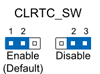

|
Solution
Si vous avez installé au total 4 Go de mémoire, le système détectera moins de 4 Go de mémoire totale en raison de l'allocation d'espace d'adresse pour d'autres fonctions essentielles, telles que:
BIOS système (y compris la carte mère, cartes additionnelles, etc ...)
ressources de carte mères
Mémoire mapped E / S
configuration de l'AGP / PCI-Ex / PCI
Autres allocations de mémoire pour les périphériques PCI
Différents dispositifs embarqués et différents add-on des cartes (appareils) résultera à la taille de la mémoire totale différent.
EX. plus de cartes PCI installées auront besoin de ressources mémoire plus, ce qui entraîne moins de mémoire libre pour d'autres usages.
Pour un système SLI, puisque PCI-Ex cartes graphiques occupera environ 256 Mo, 256 Mo d'autre sera occupé après avoir installé un 2ème PCI-Ex de la carte graphique. Par conséquent, la mémoire de 2.75GB ne reste que si les deux cartes SLI sont installés sur A8N-SLI Premium, tandis que la mémoire de 3.0Go reste quand il y a une seule carte graphique sans d'autres appareils ajoutés.
Cette limitation s'applique à la plupart des chipsets et des systèmes d'exploitation de version Microsoft Windows 32-bit.
Si vous installez la version Windows 32-bit come système d'exploitation, nous vous recommandons d'installer moins de 3 Go de mémoire totale. Si plus de 3 Go de mémoire est nécessaire pour votre système, alors, les deux conditions ci- dessous doivent être remplies:
Solution
Entrée anormale / sortie
Il y à un point d'interrogation jaune devant le périphérique audio dans le Gestionnaire de périphériques
S'il vous plaît installer le patch "pilote Microsoft UAA Fonction pour Haute Définition Audio" pour le OS tout d'abord
Réinstaller le pilote audio pour avoir un essai
Il y à un point d'exclamation jaune devant le périphérique audio dans le Gestionnaire de périphériques
Désinstaller tous les pilotes liés à l'appareil audio, d'une part, s'il vous plaît installer le patch pilote ‘’Microsoft UAA Fonction pour Haute Définition Audio" pour le système d'exploitation
Redémarrez le PC, si le problème persiste, s'il vous plaît récupérer le système ou réinstaller le système d'exploitation et de charger le dernier pilote pour le périphérique audio pour faire un test
Le périphérique audio ne pouvait pas être reconnu dans le Gestionnaire de périphériques
Chargez par défaut du BIOS, assurez-vous que la fonction audio est activé dans le BIOS
Réinstaller un nouveau système d'exploitation clairement et tester de nouveau
Pas de sortie ou d'entrée à partir du panneau arrière
Ajustez les paramètres audio dans le panneau de contrôle
Mise à jour du pilote audio
Changer le périphérique audio, comme microphone, écouteurs, haut-parleur
Pas de sortie ou d'entrée sur le panneau avant
S'il vous plaît vérifiez s'il y a une entrée / sortie du panneau arrière, si elle n'est pas, s'il vous plaît faire un peu de dépannage
Changer le mode dans le bios sur [AC97] si le module du panneau avant est AC97
Ajustez les paramètres audio dans le panneau de contrôle
Vérifiez si le panneau avant est correctement connecté
Changer un autre connecteur du panneau avant du châssis pour un essai
Bruit anormal: Le son est faible
Ajustez les paramètres audio dans le panneau de contrôle
Fermez quelques ressources sonores qui ne sont pas utilisés pendant un certain temps, comme SPDI / F, MIC
Mise à jour du pilote audio
Changer le périphérique audio, comme microphone ,écouteurs ,haut-parleurs
Son avec bruit:
Si elle est causée par le champ magnétique, le garder loin pour faire un test
Ajustez les paramètres audio dans le panneau de contrôle
Fermez quelques ressources sonores qui ne sont pas utilisés pendant un certain temps, comme SPDI / F, MIC
Mise à jour du pilote audio
Changer le périphérique audio, comme microphone ,écouteurs ,haut-parleurs
Solution
Tout d'abord, s'il vous plaît vérifier le panneau arrière de votre ordinateur.
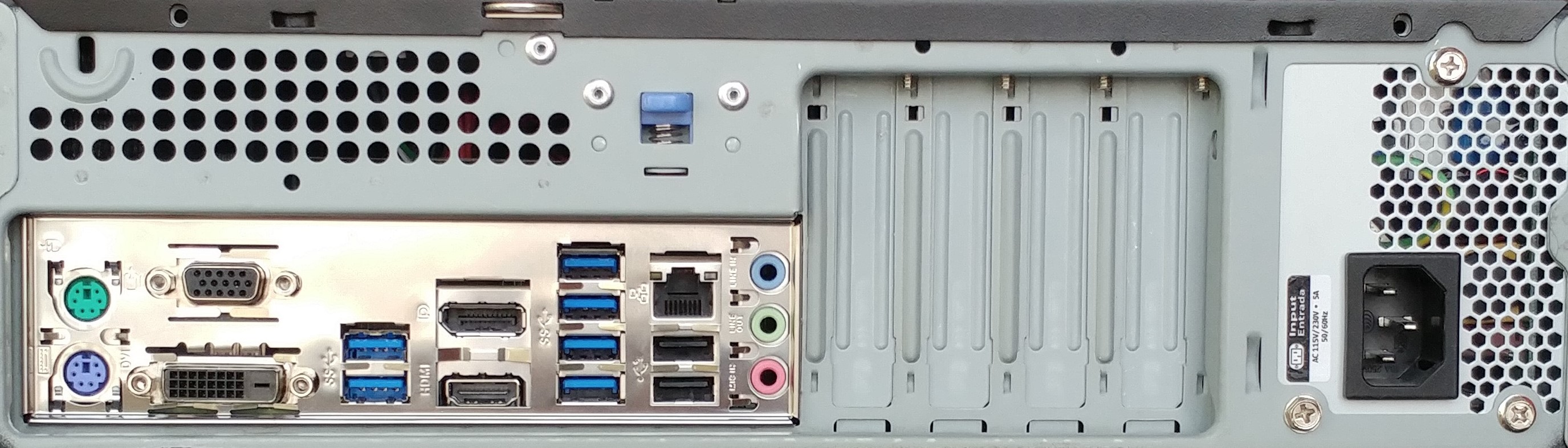
|
|
Pour avoir de sortie double affichage via des ports d'affichage graphique embarqués, s'il vous plaît référez-vous au tableau ci-dessous pour les câbles nécessaires:
Comment faire pour définir le mode de sortie dans le système:
Connecter deux moniteurs à votre ordinateur et connectez les cordons d'alimentation aux moniteurs pour le système de détecter automatiquement. Si un seul moniteur reçoit le signal, s'il vous plaît faites un clic droit sur le bureau et sélectionnez Screen resolution.
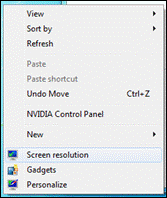
Sélectionnez les Duplicate these displays dans les Multiple displays défiler la liste :
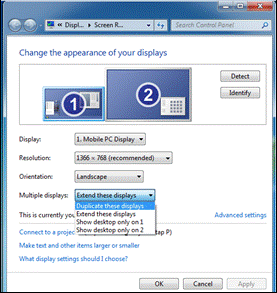
Puis, il affichera le même bureau sur vos moniteurs. La résolution maximale est limitée par le soutien plus haute résolution de vos écrans.
Si vous sélectionnez "Étendre ces affichages", il vous permettra de régler la résolution de chaque moniteur séparément.
Dans ce mode, il vous permet de montrer des informations différentes sur deux écrans. Il suffit de glisser la fenêtre sur le bureau en cours, alors vous allez le voir dans le second bureau.
Voir la capture d'écran ci-dessous:

Si les connexions et les réglages sont correctes, mais le double affichage ne fonnctionne toujours pas,s'il vous plaît réinstaller le pilote le plus récent de la carte graphique.
VGA vers VGA
|
DVI-D vers DVI-D
|
HDMI vers HDMI
|
DisplayPort vers DisplayPort
|
DVI-I vers VGA
|
|
DVI vers HDMI
|
|
Les erreurs du BIOS provoquent des bips sonores lorsque l’ordinateur essaie de procéder à un test POST. La quantité et la durée des bips indiquent l'endroit où l'erreur se produit. Le tableau suivant donne les modèles de bip les plus courants.
BIOS Beep |
Description |
Troubleshooting Techniques |
| Un bip sonore court | Aucun
clavier détecté
Carte graphique détectée |
|
| Deux bip sonore courts | Lors de l'utilisation d'Asus Crashfree pour récupérer le BIOS, le nouveau BIOS est reconnu avec succès. |
|
| Un bip sonore continu suivi de deux bips courts, puis une pause (répétée) | Aucune mémoire RAM détectée. |
|
| Un bip sonore continu suivi de trois bips courts | Aucune carte graphique ou graphique intégrée détectée. |
|
| Un bip continu suivi de quatre bips courts | Défaillance du composant matériel |
|